傲梅分区助手检测磁盘坏扇区
发布时间:2017-03-31 16:38:29作者:知识屋
随着磁盘使用时间的增长,出现坏扇区是不可避免的事情,而出现扇区损坏后很多新手用户很难判断问题出现在哪里,这时候就要用到傲梅分区助手这样的坏扇区检测工具来检测磁盘坏扇区的情况,下面一起来看看具体的操作。
1、将制作好的u盘启动盘插入电脑接口,开机按快捷键进入主菜单界面,选择“【02】U深度WIN8 PE标准版(新机器)”,如下图所示:
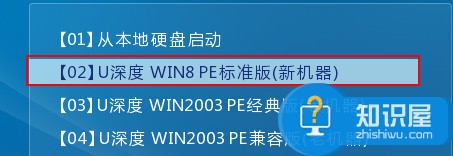
2、进入pe系统后,依次点开“windows图标-硬盘分区-傲梅分区助手”,如下图所示:
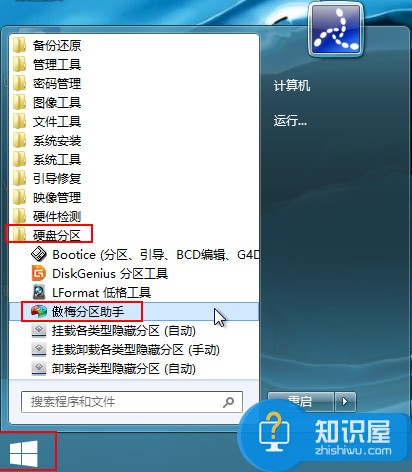
3、进入分区助手后,点击选择需要检测的磁盘分区,然后点击分区操作列表下的“检查分区”,如下图所示:
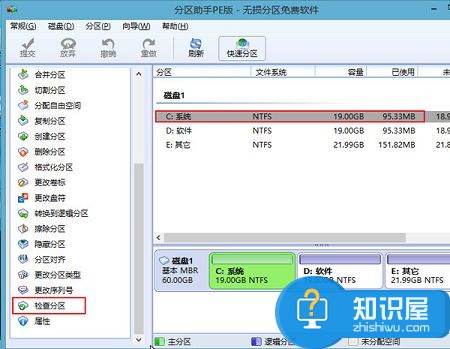
4、随后在弹出的检查分区对话框中选择“检测分区是否有坏扇区”,点击“确定”按钮,如下图所示:
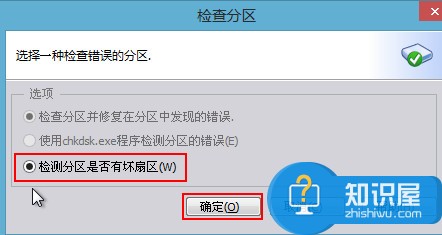
5、这时我们在弹出的坏扇区检测窗口中点击右下方“开始”按钮(如果需要快速检测则可勾选上面的复选框)开始检查,如下图所示:
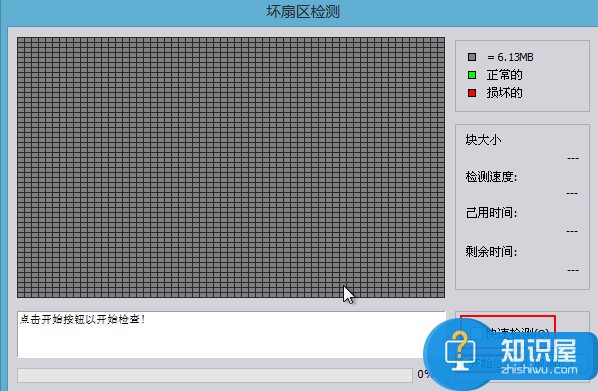
6、绿色表示正常,红色表示损坏,耐心等待检测完成,如下图所示:

电脑磁盘坏扇区检测帮助我们更好地了解磁盘的健康状况,对于电脑磁盘有问题的用户不妨使用坏扇区检测工具来检测磁盘。
相关知识
软件推荐
更多 >-
2
win7桌面的库文件夹怎么删除掉?
-
3
win7局域网无法ping通本机的解决方法
-
4
如何对Win7系统的默认字体清晰度进行调节?
-
5
下载的字体怎么安装到电脑上,电脑字体安装方法[此教程适用于多种
-
6
Win7比XP系统好用 用好WIN7必须记住的70个技巧
-
7
Windows安装更新过程中能不能停止安装更新?
-
8
图解Windows XP文件夹无权限拒绝访问
-
9
比较常见的BIOS设置方法实现U盘成功装系统
-
10
怎么看系统是不是正版? 查看Win7是不是正版方法


















































